Samsung trae el innovador Samsung Galaxy Z Flip 3 justo cuando pensabas que los teléfonos plegables eran viejos. Simplemente puede doblarlo por la mitad cuando no esté en uso y luego abrirlo cuando reciba una llamada. Sin mencionar que el Galaxy Z Flip 3 tiene un potente procesador debajo del capó.

Naturalmente, si ha comprado uno (si ha comprado este teléfono) Tiene sentido explorar la configuración para adaptarla a sus necesidades. Además de eso, la configuración de fábrica es demasiado aburrida.
Si quieres mejorar tu juego Samsung Galaxy Flip 3, lee los mejores consejos y trucos para ello.
Echa un vistazo al Samsung Z Dale la vuelta al 3 si aún no lo has hecho.
1. Domina la pantalla de portada
Uno de los aspectos más destacados del Z Flip 3 es la pantalla de portada ordenada en la parte inferior. Es esta pantalla la que le permite ver la fecha y la hora cuando la toca. Y si lo toca dos veces, puede interactuar con él de otras formas.
Al mismo tiempo, puede acceder a todos los widgets disponibles deslizando el dedo hacia la derecha y hacia la izquierda en la pantalla. O puede tocar y mantener presionado un widget para eliminarlo o cambiar su posición. Y puede hacer todo esto sin abrir el teléfono.
Y eso no es todo. Puedes ver todas tus notificaciones en la pantalla de portada. Todo lo que necesitas hacer es desplazarte hacia la izquierda del reloj en la pantalla de portada y luego tocar la notificación para expandirla.
Aparte de lo anterior, puedes acceder a algunas configuraciones. Por ejemplo, puede ajustar el brillo de la pantalla o cambiar el modo de timbre.
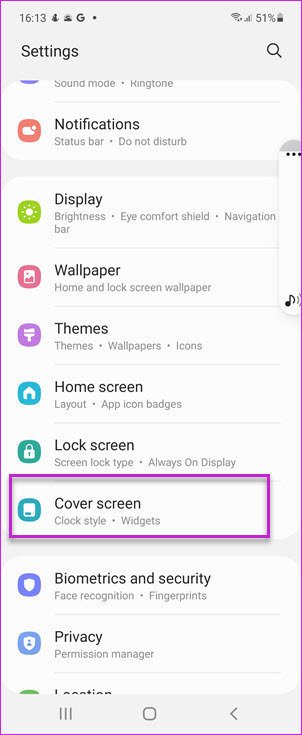
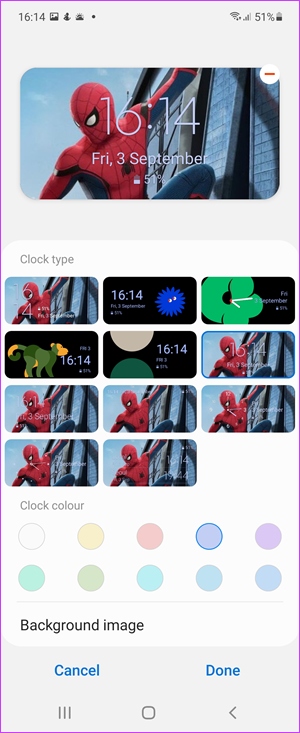
Por último, si desea cambiar el reloj, diríjase a Configuración> Pantalla de portada> Estilo del reloj y luego seleccione el estilo de su agrado.
2. Juega con el modo Flex
Otro punto a destacar del Galaxy Z Flip 3 es el modo Flex. Con él, puede dividir la pantalla en dos partes, lo que facilita las cosas. Lo bueno es que la mayoría de las aplicaciones de tu teléfono utilizan este modo de forma predeterminada.
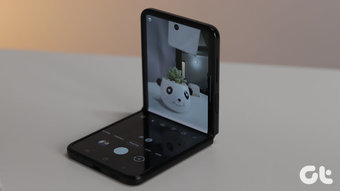
Incluso si algunas aplicaciones no son totalmente compatibles, puede forzar el Modo Flex en ciertas aplicaciones. Para hacerlo, vaya a Configuración> Funciones avanzadas> Labs> Panel de modo flexible.
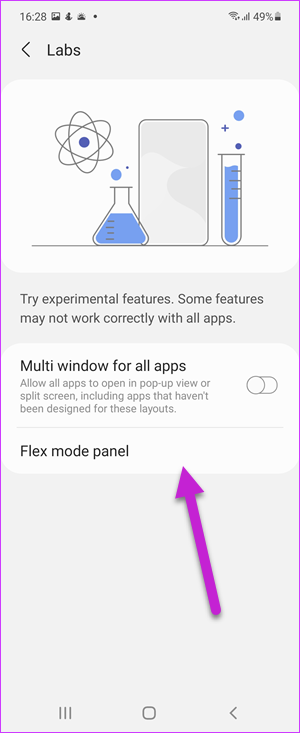
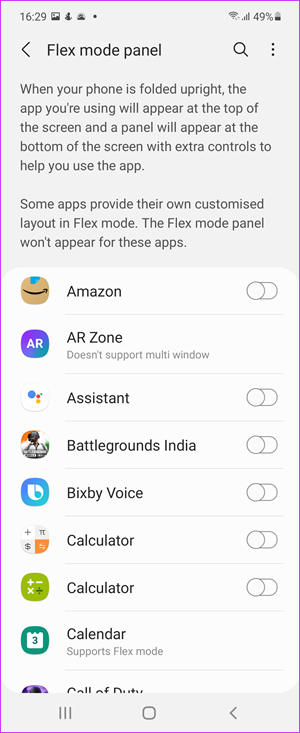
Ahora, realice los ajustes según sus preferencias.
3. Baje la bandeja de notificaciones con estilo
A diferencia de los otros buques insignia de Samsung, el Galaxy Z Flip 3 no tiene un escáner de huellas dactilares en pantalla. En cambio, tiene un escáner de huellas dactilares de montaje lateral. Además de permitirte desbloquear tu teléfono fácilmente, también trae un par de ingeniosas funciones adicionales.
Por ejemplo, puedes deslizar el botón de encendido hacia abajo para acceder a tu bandeja de notificaciones. Pero espere antes de intentarlo. Primero tendrá que habilitarlo.
Para hacerlo, vaya a Configuración> Funciones avanzadas> Movimientos y gestos, y luego habilite el interruptor junto a Gestos del sensor de dedo.

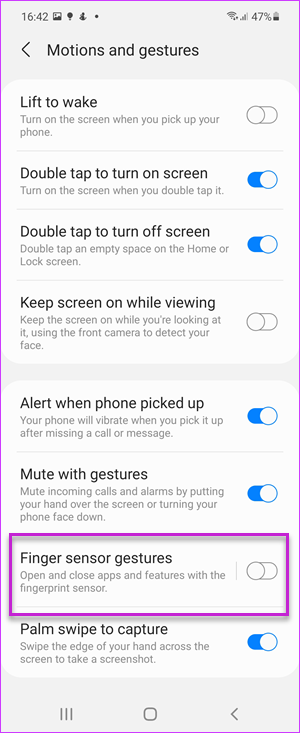
La próxima vez que escuche un timbre de notificación, simplemente deslice el dedo hacia arriba en el escáner de huellas digitales para abrir la bandeja de notificaciones.
4. Abrir la tapa para contestar llamadas
Nada es más satisfactorio que abrir el teléfono para contestar una llamada. Para habilitarlo, abra la aplicación Teléfono y diríjase a Configuración> Responder y finalizar llamadas.
Toque Abrir teléfono para responder y habilite los conmutadores como se muestra en la captura de pantalla a continuación.

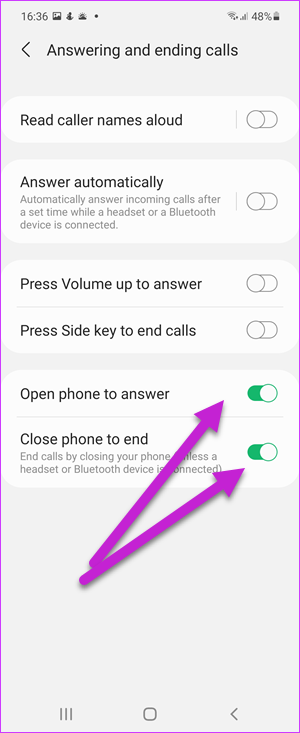
5. Personaliza la tecla lateral
Además de jugar con la bandeja de notificaciones, Samsung también te permite personalizar la tecla lateral y el botón de encendido hasta cierto punto. Por ejemplo, puede abrir su aplicación favorita cuando la presiona dos veces.
Para hacerlo, vaya a Configuración de su teléfono> Funciones avanzadas> Tecla lateral y en la sección Doble presión, seleccione Abrir aplicación.

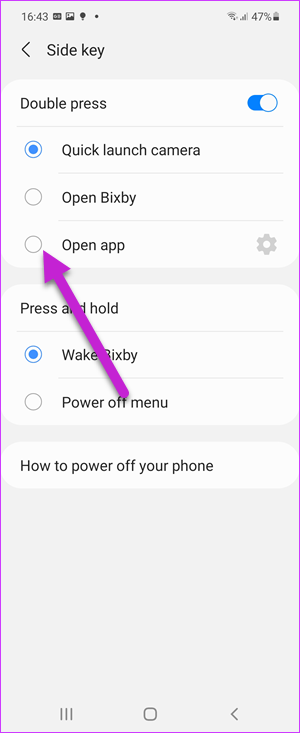
Ahora, todo lo que necesita hacer es seleccionar la aplicación de su elección de la lista.
6. Habilita Dolby Atmos
Es increíble ver videos en la enorme pantalla del Galaxy Z Flip 3. Y lo bueno es que también puedes combinarlo con un buen sonido. Por lo tanto, es importante habilitar Dolby Atmos.
Para hacerlo, vaya a Configuración> Sonidos y vibración> Calidad y efectos de sonido, y mueva el interruptor junto a Dolby Atmos.
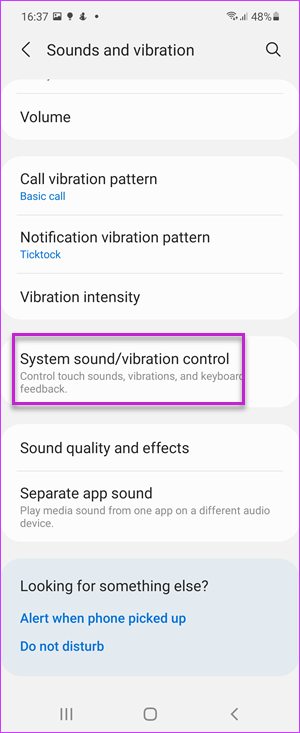
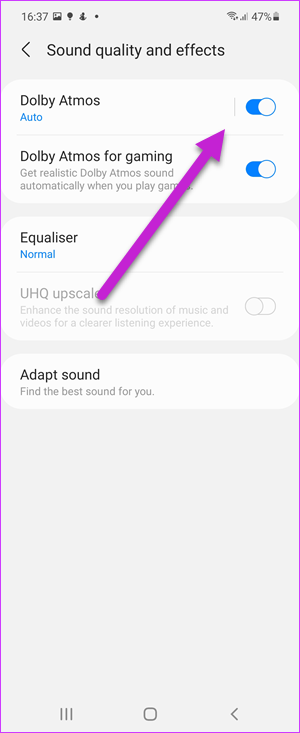
Dependiendo del tipo de contenido que esté viendo (o escuchando), puede cambiar a uno de los modos dados. Por ahora, puedes jugar entre tres modos: Música, Película o Voz.
7. Personalice la iluminación Edge
El Galaxy Z Flip 3 también trae la iluminación Edge característica de Samsung a la mesa. Y es un encanto ver los bordes brillantes cuando llega una notificación.
Para habilitarla, dirígete a Configuración> Notificación. Aquí, deberá asegurarse de que el estilo emergente esté configurado en Breve. Ahora, toque Configuración emergente breve> Estilo de iluminación de borde y elija entre los efectos dados.
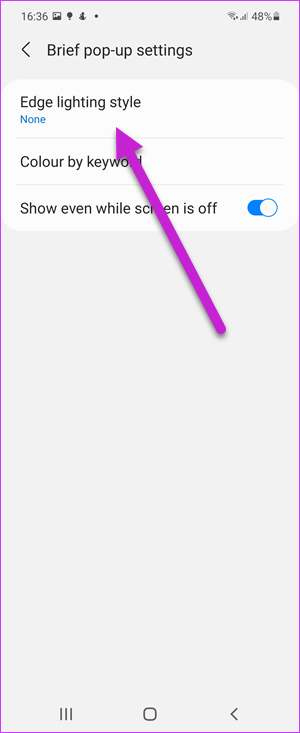

Además, puedes personalizar el color y jugar con la transparencia también.
8. Cambiar la frecuencia de actualización
Sí, la frecuencia de actualización de 120 Hz del Galaxy Z Flip 3 es suave como la mantequilla, pero consume la batería. Qué lástima, lo sabemos.
Entonces, si algunos días no tienes un banco de energía a mano, puedes ajustar la frecuencia de actualización a 60Hz. Dirígete a Configuración> Pantalla> Suavidad de movimiento y cámbialo a Estándar.
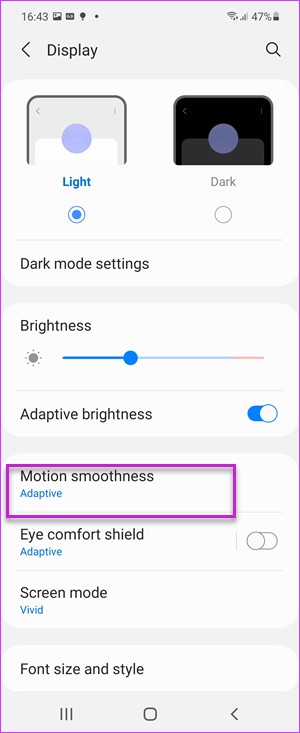
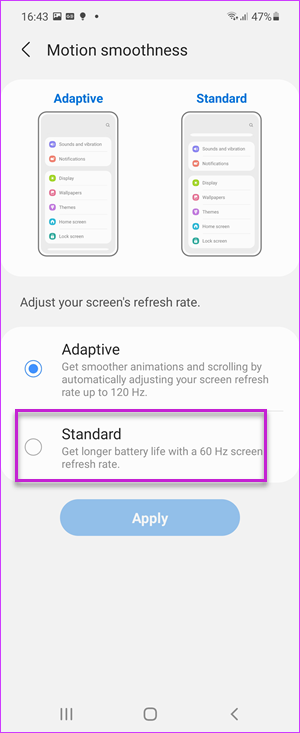
9. Personalice los paneles de borde
Al igual que la línea Samsung Galaxy S-series y la línea Galaxy Note, el Galaxy Z Flip 3 también incluye paneles de borde. Y combinado con el sistema operativo OneUI 3.1, la experiencia es aún mejor.
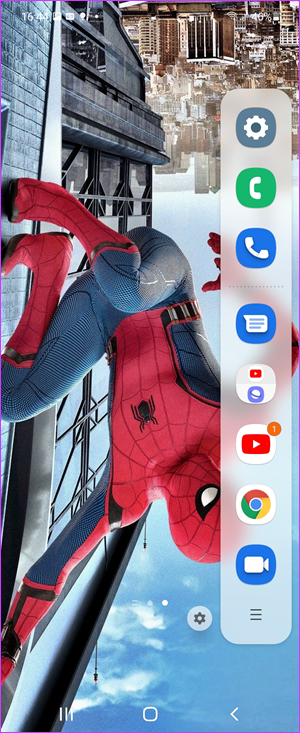
De nuevo, acceder al Edge Panel es sencillo. Simplemente deslice el dedo desde el lado izquierdo o derecho de la pantalla para acceder a sus aplicaciones, contactos, herramientas, portapapeles y más más utilizados.
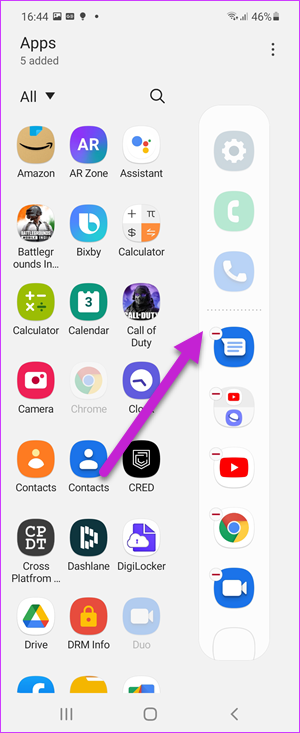
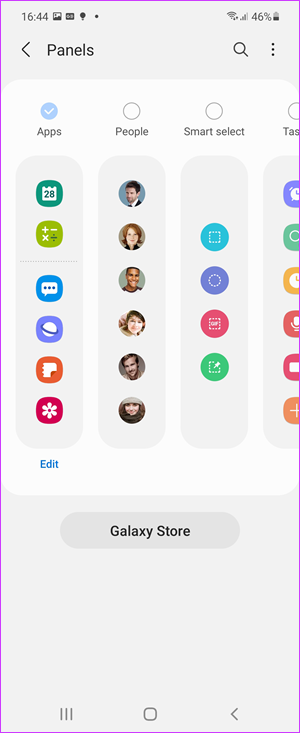
También puedes modificarlo más. Por ejemplo, puede cambiar la posición predeterminada del asa, agregar/eliminar aplicaciones y modificar el aspecto de la barra blanca.
Para hacerlo, vaya a Configuración> Pantalla> Paneles de borde y reproduzca su heart out.
También en Guiding Tech.has-webp.camp-list-1021 {background-image: linear-gradient (a la izquierda, rgba (42,0,113,.3), rgba (42,0,113 ,. 8) 50%), url (‘https://cdn.guidingtech.com/imager/assets/203851/samsung-experience-home-launcher-touchwiz-tips-tricks-hacks-18_63592949e6809a4af0a6e43b59cbd6cc_1584714de1996cb973b0p8f54); background-size: cover; background-position: center center}.has-no-js.camp-list-1021,.has-no-webp.camp-list-1021 {background-image: linear-gradient (to left, rgba (42,0,113,.3), rgba (42,0,113,.8) 50%), url (‘https://cdn.guidingtech.com/imager/assets/203851/samsung-experience-home-launcher-touchwiz-tips-tricks-hacks-18_63592949e6809a4af0a6e43b59cbd6cc_1584714de1996cb973b8f66854d0c54f.png? 1579267257’); background-size: cover; background-position: center center} #Samsung
Cli Haga clic aquí para ver nuestra página de artículos de Samsung
Flip the Coin
Además de lo anterior, One UI 3.0 incluye algunas características interesantes que le dan a su teléfono un aspecto diferente. Por ejemplo, puede habilitar Bixby Routines o mejorar los fondos de las llamadas.
Última actualización el 7 de septiembre de 2021
El artículo anterior puede contener enlaces de afiliados que ayudan a respaldar a Guiding Tech. Sin embargo, no afecta nuestra integridad editorial. El contenido sigue siendo imparcial y auténtico.
